کاستوم ریکاوری TWRP چیست؟ چگونه آن را نصب کنیم؟
لینک های دانلود مربوط به twrp و ویدیو آموزشی در انتهای مقاله می باشد.
مقدمه
در دنیای مدینگ و سفارشیسازی اندروید، داشتن یک ریکاوری کاستوم امری ضروری است. TWRP (تیم وین ریکاوری پروژه) یکی از محبوبترین ریکاوریهای کاستوم برای دستگاههای اندرویدی است. در این مقاله، به بررسی مفهوم کاستوم ریکاوری TWRP میپردازیم و به شما یک راهنمای گام به گام برای نصب آن بر روی دستگاهتان ارائه خواهیم داد.
کاستوم ریکاوری twrp چیست؟
TWRP کوتاه شده عبارت Team Win Recovery Project است و یک نرمافزار ریکاوری کاستوم متنباز برای دستگاههای اندرویدی است. این امکان را به کاربران میدهد تا کارهای پیشرفتهتری روی دستگاههای خود انجام دهند که با ریکاوری استاندارد توسط تولیدکنندگان امکانپذیر نیست. TWRP رابط کاربری مبتنی بر لمس را ارائه میدهد که به کاربران امکان میدهد به راحتی در ویژگیهای آن جستجو کنند.
اهمیت کاستوم ریکاوری
ریکاوریهای کاستوم مانند TWRP نقش مهمی در جامعه مدینگ اندرو
یدی ایفا میکنند. آنها به عنوان یک شبکه ایمنی برای کاربرانی عمل میکنند که میخواهند دستگاههایشان را خارج از محدودیتهای سازندگان بهبود بخشند. با نصب TWRP، کاربران میتوانند پشتیبانگیریهای اندرویدی کامل ایجاد کنند، رامهای کاستوم را فلش کنند، مودها و افزونهها را نصب کنند و تغییرات سیستمی دیگر را انجام دهند.
ویژگیها و مزایای TWRP
پشتیبانگیری و بازیابی (Backup and Restore)
TWRP به کاربران امکان میدهد پشتیبانهای سیستمی کامل به نام Nandroid ایجاد کنند. این پشتیبانها حالت کامل دستگاه را شامل سیستم عامل، برنامهها، تنظیمات و دادهها ذخیره میکنند. در صورت بروز هرگونه مشکل در سفارشیسازی، کاربران به راحتی میتوانند دستگاه خود را به حالت قبلی کارکردنی بازگردانند.
فلش کردن رامهای کاستوم (Flash Custom ROMs)
رامهای کاستوم نسخههای تغییر یافته از اندروید هستند که امکانپذیریها و گزینههای سفارشی اضافی ارائه میدهند. TWRP فلش کردن رامهای کاستوم را ممکن میسازد که به کاربران اجازه میدهد تا نسخههای مختلف از اندروید یا پوستههای سفارشی را تجربه کنند.
روت کردن گوشی های اندرویدی (Root Android Phones)
کاربران میتوانند با استفاده از کاستوم ریکاوری twrp انواع مدل های روت رو روی گوشی های خود اعمال کنید از جمله روت های معروفی مانند Supersu یا Magisk.
فلش کردن مودها و افزونهها (Flash Mods and Add-ons)
کاربران میتوانند تجربه اندروید خود را با فلش کردن مودها، افزونهها و تنظیمات اضافی متنوعی بهبود بخشند. این اصلاحات میتوانند ظاهر و تجربه کاربری را تغییر دهند یا قابلیتهای اضافی را فراهم کنند.
گزینههای پاک کردن پیشرفته (Advanced Wipe Options)
TWRP گزینههای پاک کردن پیشرفتهای ارائه میدهد، مانند پاک کردن بخشهای خاص یا فرمت کامل دستگاه. این امکان مفید است هنگام تغییر بین رامهای مختلف یا انجام نصب تمیز.
ADB Sideload
با استفاده از قابلیت ADB Sideload TWRP، کاربران میتوانند بستهها و بهروزرسانیها را با استفاده از ADB (Android Debug Bridge) از رایانه نصب کنند. این کاربردی است هنگامی که دستگاه از طریق روشهای سنتی قابل دسترسی نیست.
سازگاری و پشتیبانی از دستگاهها
TWRP از مجموعه گستردهای از دستگاههای اندرویدی از تولیدکنندگان مختلف پشتیبانی میکند. با این حال، مهم است قبل از تلاش برای نصب آن بر روی دستگاه خاص خود بررسی کنید که آیا TWRP به طور رسمی برای مدل دستگاه خاص شما وجود دارد یا خیر.
پیشنیازها قبل از نصب TWRP
قبل از شروع به نصب TWRP، برخی پیشنیازها باید برآورده شوند:
- دانلود فایل فلش twrp از سایت رسمی : قبل از هرکاری باید فایل twrp مربوط به گوشی خود را از سایت رسمی شرکت twrp دریافت کنید.
- باز کردن قفل بوتلودر (Unlocking Bootloader): بیشتر دستگاهها نیازمند داشتن قفل بوتلودر باز شده هستند تا بتوانید ریکاوریهای کاستوم مانند TWRP را نصب کنید.
- فعالسازی اشیا توسعهدهنده (Enabling USB Debugging): باید اشیا ت
وسعهدهنده در تنظیمات دستگاهتان فعال شده باشند تا از طریق رایانه با آن تعامل داشته باشید.
- بررسی سطح باتری (Battery Level Check): اطمینان حاصل کنید که دستگاه شما به میزان کافی شارژ دارد تا هنگام نصب توقف نکند.
- پشتیبانگیری از دادهها (Backup Your Data): نصب TWRP ممکن است منجر به از دست رفتن دادههای شما شود، بنابراین مهم است یک پشتیبان کامل از فایلهای مهم خود ایجاد کنید.
روشهای مختلف نصب TWRP
چندین روش برای نصب TWRP بر روی دستگاههای اندرویدی وجود دارد. ما سه روش محبوب را مورد بررسی قرار میدهیم:
روش اول: فلش کردن TWRP با استفاده از Fastboot
در این روش از دستورات fastboot از یک رایانه برای فلش کردن TWRP بر روی دستگاه استفاده میشود.
روش دوم: فلش کردن TWRP با استفاده از Odin (برای دستگاههای سامسونگ)
دستگاههای سامسونگ میتوانند از ابزار Odin برای فلش کردن TWRP استفاده کنند.
روش سوم: نصب TWRP با استفاده از برنامه TWRP Manager (نیازمند روت)
دستگاههای روتشده میتوانند از برنامه TWRP Manager موجود در Google Play استفاده کنند.
چگونگی استفاده از TWRP Recovery
پس از موفقیتآمیز شدن نصب TWRP، کاربران میتوانند با استفاده از رابط کاربری آن، وظایف مختلفی را انجام دهند:
مسیریابی در رابطه کاربری TWRP
TWRP مسیریابی تاچبیس را با دکمههای صفحه نمایش ارائه میدهد. کاربران میتوانند با پیمایش انواع گزینهها به جستجوی ویژگیهای مورد نیاز خود بپردازند.
ایجاد پشتیبانگیری Nandroid
قبل از انجام هر تغییر به دستگاه، کاربران میتوانند پشتیبانگیری Nandroid ایجاد کنند تا عکسالعمل سیستم کامل را به دست آورند.
بازیابی از پشتیبانگیری Nandroid
در صورت بروز هرگونه مشکل در سفارشیسازی، کاربران میتوانند دستگاه را به پشتیبانگیری Nandroid قبلی بازگردانند.
فلش کردن رامهای کاستوم و مودها
TWRP امکان فلش کردن رامهای کاستوم، مودها و انواع فایلهای zip را به کاربران میدهد تا دستگاههای خود را سفارشیسازی کنند.
نکات رفع مشکلات
با وجود طبیعت کاربرپسند TWRP، کاربران ممکن است هنگام استفاده از آن با برخی مشکلات روبرو شوند. در اینجا چند نکته رایج برای رفع مشکلات ارائه میدهیم:
رفع مشکل رفت و برگشت بوت (Fixing Bootloop)
اگر دستگاه پس از فلش کردن یک رامکاستوم یا مود در حالت بوتلوپ گیر کند، کاربران میتوانند اقدام به پاک کردن حافظه نهان (Cache) و حافظه نهان Dalvik یا بازگرداندن پشتیبانگیری Nandroid کنند.
مقابله با مشکلات رمزگذاری (Dealing with Encryption Issues)
برخی دستگاهها ممکن است با مشکلات مرتبط با رمزگذاری هنگام فلش کردن رامهای کاستوم مواجه شوند. غیرفعال کردن رمزگذاری یا فلش کردن فایل
های غیرفعال کننده رمزگذاری میتواند این مشکل را حل کند.
خطای فایل zip نامعتبر (Invalid Zip File Error)
اگر TWRP پیام خطای “فایل zip نامعتبر” را نشان دهد، فایل zip مورد نظر ممکن است آسیب دیده باشد. مجدداً فایل را دانلود کنید یا از منبع دیگری استفاده کنید.
نتیجهگیری
کاستوم ریکاوری TWRP ابزاری قدرتمند برای علاقمندان و توسعهدهندگان اندروید است. این ابزار مسیریابی به سمت امکانات پیشرفته و سفارشیسازی اندروید فراهم میکند که با ریکاوری استاندارد امکانپذیر نیست. با دنبال کردن مراحلی که در این مقاله آمده است، میتوانید بهموفقیت TWRP را بر روی دستگاه خود نصب کرده و به دنیای سفارشیسازی اندروید وارد شوید.
پرسشهای متداول (FAQs)
- هدف استفاده از TWRP چیست؟
- TWRP اجازه میدهد کاربران کارهای پیشرفتهتری مانند فلش کردن رامهای کاستوم، ایجاد پشتیبانگیری و نصب مودها را بر روی دستگاههای اندروید انجام دهند.
- آیا TWRP با همه دستگاههای اندرویدی سازگار است؟
- TWRP از مجموعه گستردهای از دستگاههای اندرویدی حمایت میکند، اما سازگاری ممکن است بستگی به مدل دقیق دستگاه داشته باشد.
- آیا میتوان TWRP را بدون دسترسی روت نصب کرد؟
- بله، میتوانید TWRP را با استفاده از fastboot یا Odin بدون دسترسی روت نصب کنید. با این حال، برخی از ویژگیهای TWRP نیاز به دسترسی روت دارند.
- آیا نصب TWRP گارانتی دستگاه را ابطال میکند؟
- بله، نصب ریکاوری کاستوم مانند TWRP به طور معمول گارانتی دستگاه را ابطال میکند. این کار را با خطر به پیش میبرید.
- چقدر باید به طور مرتب پشتیبانگیری Nandroid انجام دهم؟
- عمل پشتیبانگیری Nandroid را پیش از انجام هر تغییر مهم به دستگاه انجام دهید. پشتیبانگیریهای مرتب، به خصوص قبل از فلش کردن رامهای کاستوم یا مودها، توصیه میشود.
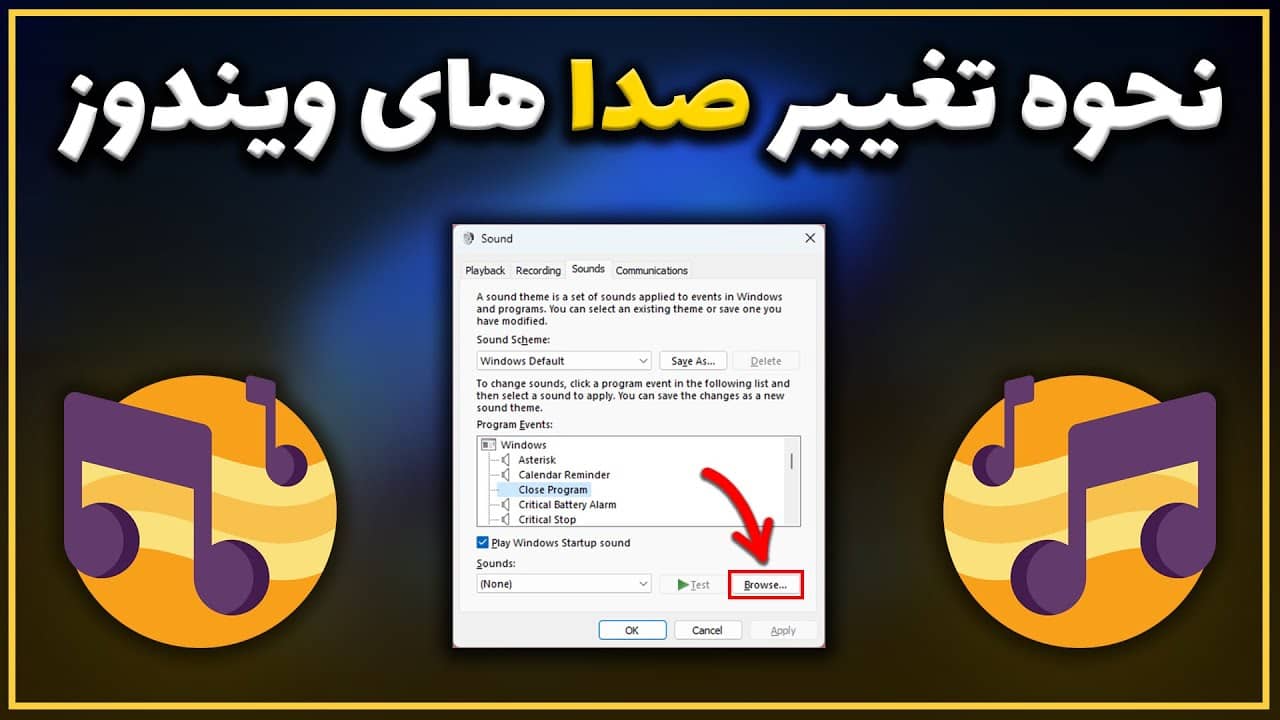
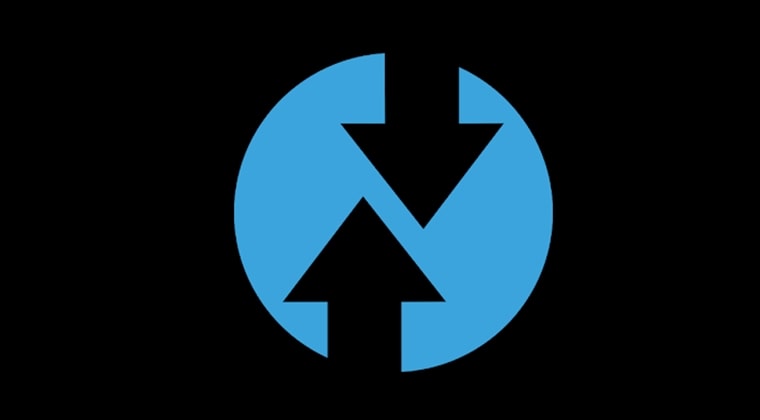
عرض سلام وقت بخیر.
ممنون از سایت خوب و اموزش کاملی که قرار دادید.
من چندتا سوال دارم
1- اینکه در گوشی من انگار OME UNLOCKنیست. یا اینکه حتما هست و من نتونستم پیداش کنم؟
2- برای گوشی Galaxy s4 – SGH-M919V چه کاستوم رامی مناسبه که فارسی هم باشه؟
3- اینکه باتوجه به اینکه بعد از نصب کاستوم رام گوشی روت میشه، از چه برنامه ای جهت تغییر imei برای دور زدن رجیستری استفاده کنم؟
سپاسگذارم
سلام دوست عزیز
1- گزینه ome unlock در بعضی از گوشی ها وجود نداره و باید از طریق کامپیوتر با استفاده از cmd گوشی رو آنلاک کنید. البته با توجه به اینکه گوشی شما سامسونگ هست و نسخه قدیمی هستش گزینه ome unlock رو داره که باید با وارد شدن به بخش about گوشی و پیدا کردن گزینه build number و چند بار زدن روی این گزینه بخش developer option گوشی رو فعال کنید توی اون بخش گزینه ome unlock رو پیدا میکنید
2- توی اینترنت سرچ کنید best custom for galaxy s4 براتون میاره
3- لیستی از این نوع برنامه هارو میتونید توی این سایت پیدا کنید. https://apkfab.com/imei-changer-pro-xposed/com.sdex.xposed.imei.pro/alternatives
سلام جناب ممنون بابت راهنمایتون گوشی نوکیا ۷.۲هستش میخاستم اندرویدش رو ارتقا بدم مال خودش ۱۱هستش من توکلیپهاتون دیدم که شما کامپیوتر کارتون انجام میدین بعدش باگوشی من کامپیوتر ندارم آیا از طریق گوشی هم میشه کاری کرد .سپاس
سلام
زمانی که بخوام twrp رو دانلود کنم واسه دستگاهم کلا دوتا گزینه اروپا و امریکا رو میاره و دستگاهم ریجنش ایرانه و گزینه آسیا موجود نیست
طبق آموزش اروپا رو دانلود کنم مشکل نداره ؟
سلام دوست عزیز، مشکلی نداره میتونید همون اروپا رو دانلود کنید
سلام وقت بخیر چطور میتونیم twrp رو از دستگاه اندرویدیمون پاک کنیم ؟
سلام دوست عزیز
https://youtu.be/6_TFzBMCiY4?si=3dZQZzSlDae1RUaH
در این ویدیو یوتیوب آموزش داده شده است
سلام برای دانلود کردن TWRPمدل تبلت من LenovoTAB2A8-50 هست که تو سایت نیست
نمیدونم چکار کنم میشه راهنمایی کنید
سلام کد هارو میزنم دانلود نمیکنه